Wordpress website verhuizen naar Argeweb
1. Updaten van uw WordPress site
Argeweb zorgt constant voor verbeteringen aan de gebruikte systemen, om deze reden zijn de webhosting pakketten voorzien van de meest recente software versies. Het kan voor komen dat wanneer u een verouderde versie van WordPress bij ons wilt onderbrengen, dit voor complicaties kan zorgen (denk bijvoorbeeld aan "deprecated" functies van PHP 5.2). Het is dus verstandig om eerst te controleren of u het e.e.a kunt updaten, alvorens de volgende stappen te doorlopen.
2. Migreren van bestanden en database
Uiteraard zal alles overgezet dienen te worden van de éne partij naar de servers van Argeweb. De bestanden zult u vaak simpelweg via FTP kunnen downloaden en dan bij ons op dezelfde wijze kunnen plaatsen in de folder "public_html" (dit is de "webroot").
Let op!
Het is mogelijk dat de door Argeweb aangegeven hostname voor het inloggen met FTP nog niet actief is, dit kan voorkomen wanneer de domeinnaam recentelijk geregistreerd of verhuisd is (bijvoorbeeld dezelfde dag) of nog extern staat. In dit geval kan gebruik worden gemaakt de hostnaam "ftp.argewebhosting.nl" of het directe IP-adres "194.165.34.21"
Mocht uw pakket op een Windows cluster ondergebracht worden, kan kunt u in de meeste gevallen het IP-adres voor de FTP verbinding vinden in de DNS van de domeinnaam. Indien u deze niet kunt achterhalen, dan kunt u contact op nemen met onze servicedesk (085-0218861).
Wat betreft de database, vaak kan een provider u voorzien van een back-up (in .SQL-formaat) of kunt u wellicht via een webinterface (zoals phpMyAdmin) zelf een back-up creŽren. Voor het importeren van deze back-up kunt u de volgende twee artikelen raadplegen:
Allereerst zult u in het bestand "wp-config.php" de connectie naar onze database tot stand zien te brengen. In dat bestand staan nu nog de gegevens van de oude database, deze gaan we corrigeren. In de onderstaande afbeeldingen maken we gebruik van het FTP-programma "Filezilla" en als editor simpelweg "Kladblok" dat op elke Windows computer aanwezig zal zijn. In FileZilla kunt u het bestand "wp-config.php" dus openen.
U krijgt nu de inhoud van de configuratie te zien.
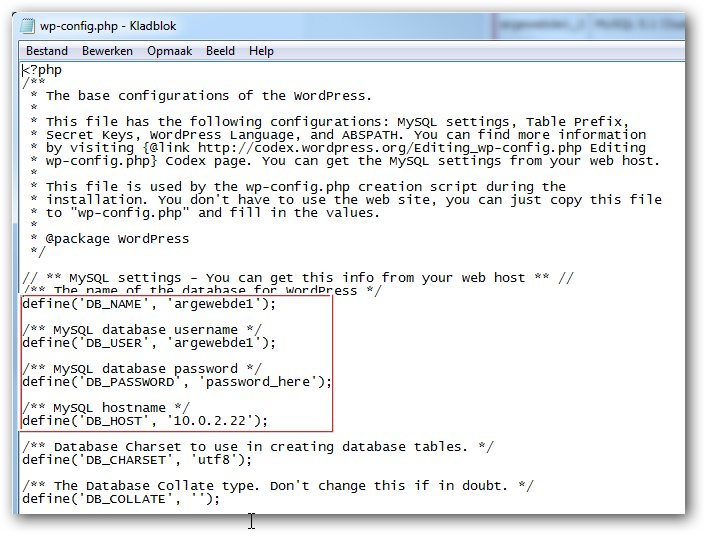
De gegevens in het rode vak dienen aangepast te worden naar de database gegevens van Argeweb. Als u deze gegevens niet direct bij de hand heeft kunt u dit artikel bekijken: Waar vind ik mijn database gegevens?
Voor "DB_HOST", "DB_USER" en "DB_NAME" kunt u de juiste waardes opgeven van de database bij Argeweb. Achter de optie "DB_PASSWORD" dient het FTP wachtwoord ingevuld te worden, dit wachtwoord kunt u herkennen aan het percentageteken (%).
Mocht u nog steeds een foutmelding krijgen dat er geen database connectie tot stand gebracht kan worden, dan kunt u eventueel voor "DB_HOST" het directe IP-adres invoeren. Op dit moment is dit IP-adres "10.0.0.229", maar bij eerder aangemaakte databases kan dit afwijken. Neem in geval van twijfel gewoon contact op met onze servicedesk (085-0218861).
Nadat de configuratie correct is aangepast kunt u het bestand opslaan, dit doet u middels het kladblok door te gaan naar Bestand -> Opslaan.
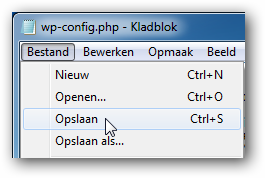
De configuratie is nu aangepast en FileZilla zal nog vragen over u dit nieuwe bestand wenst op te slaan.
4. Controleren/corrigeren van de database
Deze stap is vooral belangrijk voor klanten die een WordPress website verhuizen en deze ook op een nieuwe domeinnaam willen hebben draaien. Dus bijvoorbeeld een site die bij een andere partij online stond via "www.argewebdemo.nl", maar nu via de domeinnaam "www.argewordpress.nl" zichtbaar moet gaan worden. Ook wanneer dit niet het geval is raden we wel aan om deze controle uit te voeren.
De database heeft u in een eerdere stap al geÔmporteerd. We loggen nu wederom in op phpMyAdmin en gaan naar de tabel "wp_options" en klikken op "Verkennen".

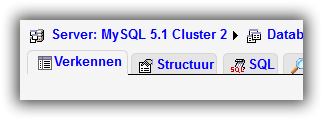
U zult dan een overzicht zien van alle records die in de tabel "wp_options" opgenomen zijn.
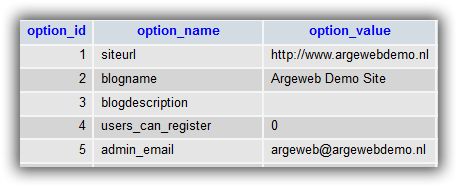
De instellingen die gecontroleerd dan wel gecorrigeerd dienen te worden zijn:
- siteurl: in ons voorbeeld zullen we "https://www.argewebdemo.nl" moeten wijzigen in "https://www.argewordpress.nl".
- home: dit dient hetzelfde te zijn als de siteurl.
- upload_path: als hier een waarde ingevoerd staat mag u deze gewoon leeg maken (wijzigen naar een lege waarde, niet het record verwijderen). WordPress zal dan automatisch de folder "wp-content/uploads" in de webroot, wat correct is.
5. Controleren/corrigeren van .htaccess
Deze stap kan bij Windows hosting worden overgeslagen, omdat er dan geen gebruik gemaakt kan worden van "mod_rewrite" voor "pretty permalinks". Anderzijds is deze stap cruciaal wanneer men een bestaande WordPress site niet zo zeer verhuisd, maar binnen hetzelfde pakket wil verplaatsen van of naar een subfolder.
Ook dit bestand (genaamd .htaccess) kunt u gewoon via FTP benaderen en openen, deze bevindt zich in de folder "public_html". Meestal zal deze niet hoeven worden aangepast, maar een controle kan geen kwaad. In onderstaand voorbeelden ziet u twee verschillende .htaccess bestanden.
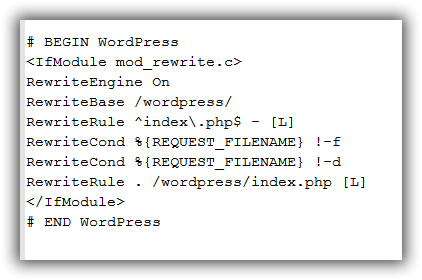
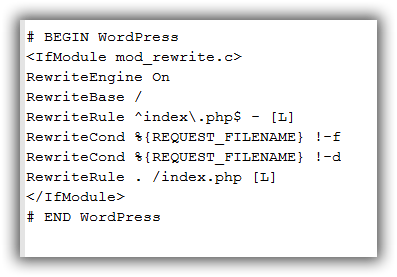
Als uw website in een subfolder "wordpress" zou staan (bijvoorbeeld "www.argewebdemo.nl/wordpress"), dan zou het bestand er uit zien als het voorbeeld links. Zou u deze zelfde WordPress installatie willen verplaatsen naar simpelweg "www.argewebdemo.nl", dan kunnen de volgende regels worden aangepast:
- RewriteBase
- RewrteRule
Dan is het resultaat het .htaccess bestand dat u aan de rechter kant terug kan vinden.
Als u deze stappen heeft gevolgd zal de WordPress website (mits de domeinnaam ook goed verwijst) goed werkzaam moeten zijn op de nieuwe locatie en kunt u gewoon inloggen met de gegevens zoals u dat eerder gewend was.
Mocht de website nog fouten geven, dan wordt dit zeer waarschijnlijk veroorzaakt door verwijzingen in een specifieke plug-in, wat helaas lastig te traceren is. In dat geval zou u in de gehele database verwijzingen dienen aan te passen. U kunt dan eventueel contact met onze service desk opnemen (085-0218861 of support@argeweb.nl). We zullen dan ons best doen het voor u op te lossen.
Categorieën
Woordenlijst
De woordenlijst is een alfabetisch gerangschikte lijst met technische termen die in de artikelen voorkomen.


